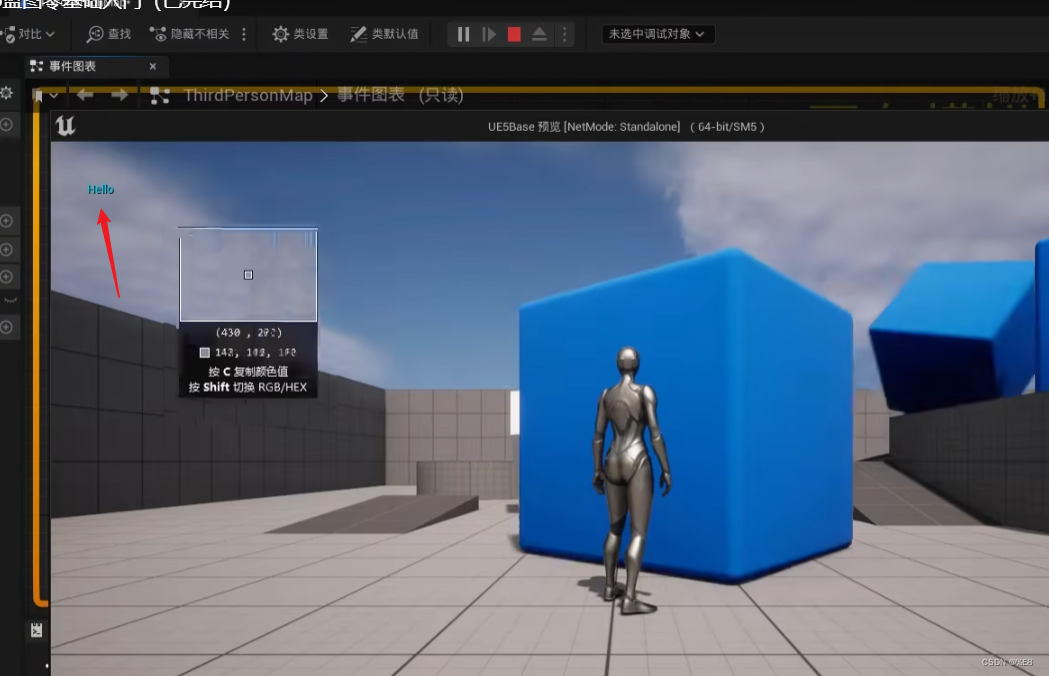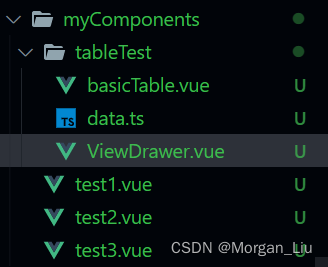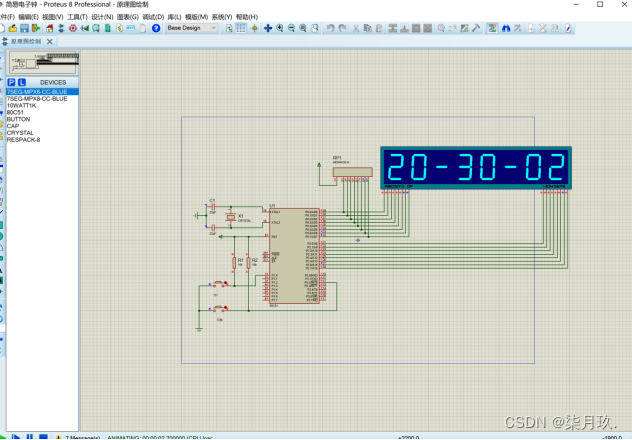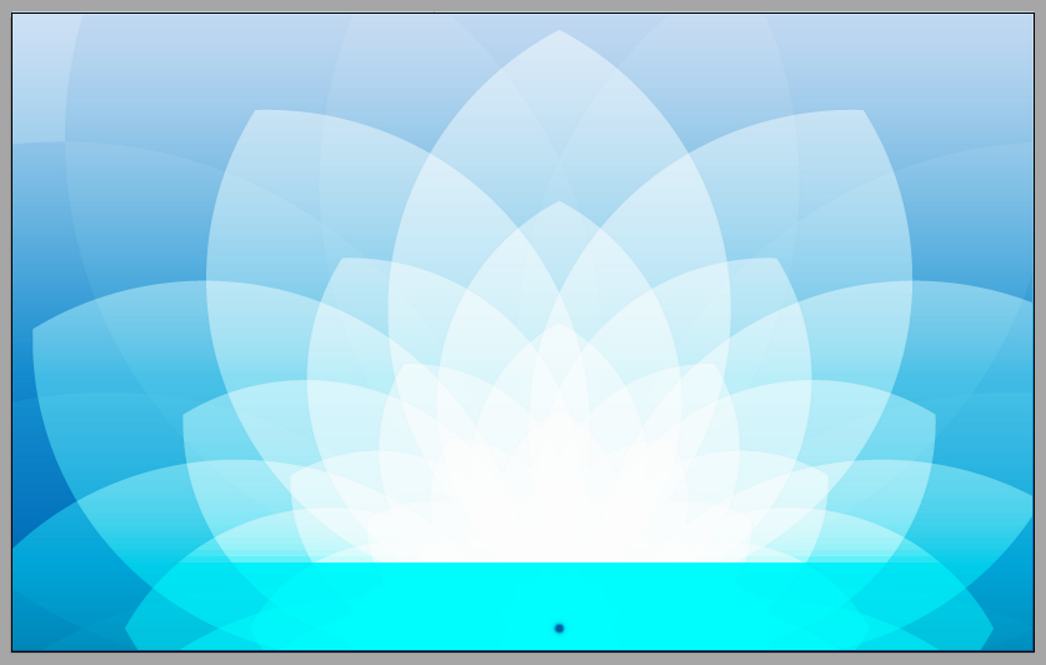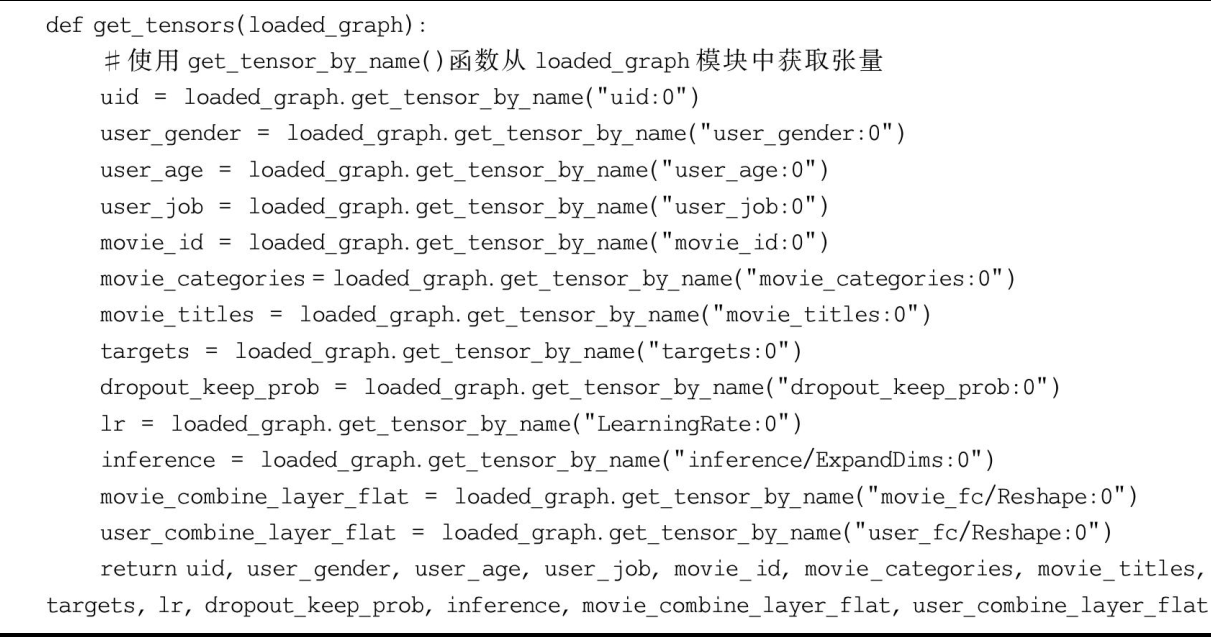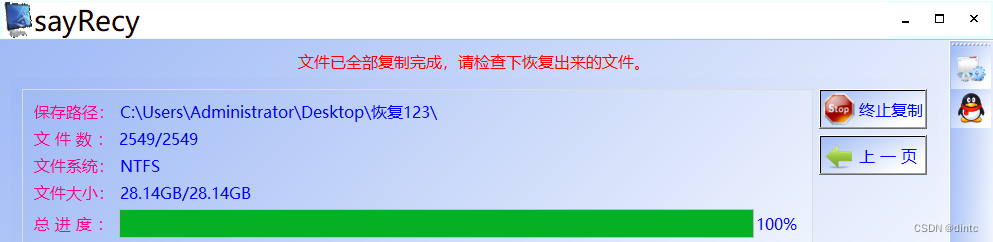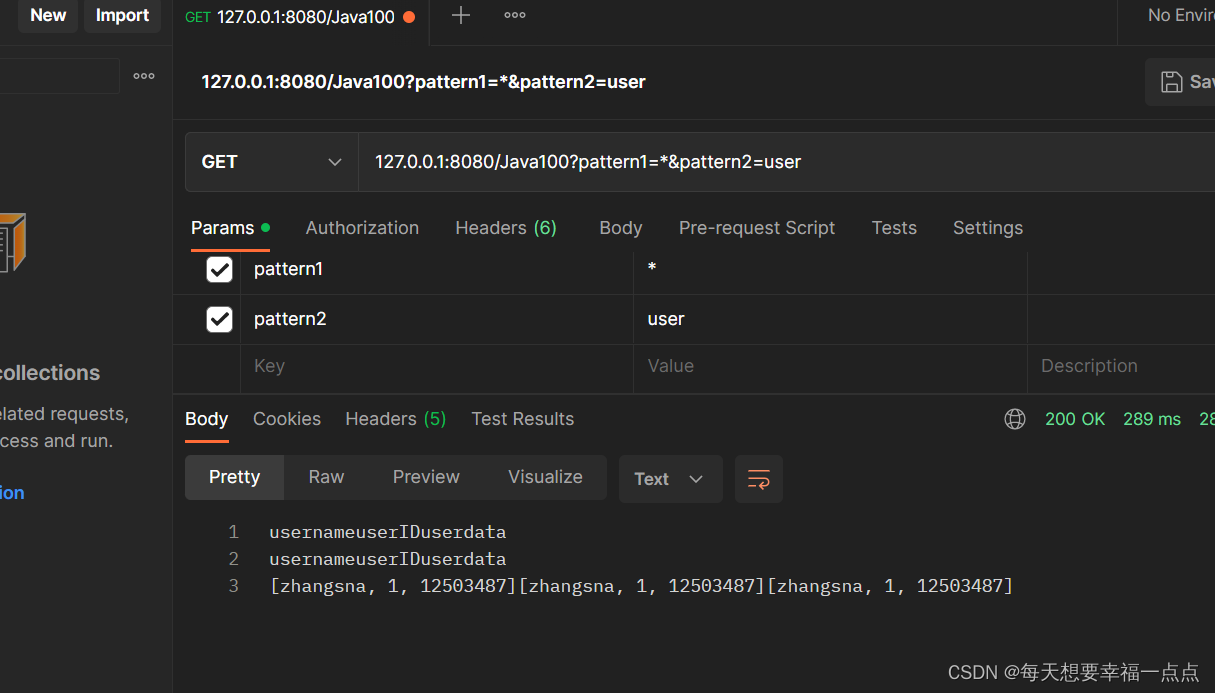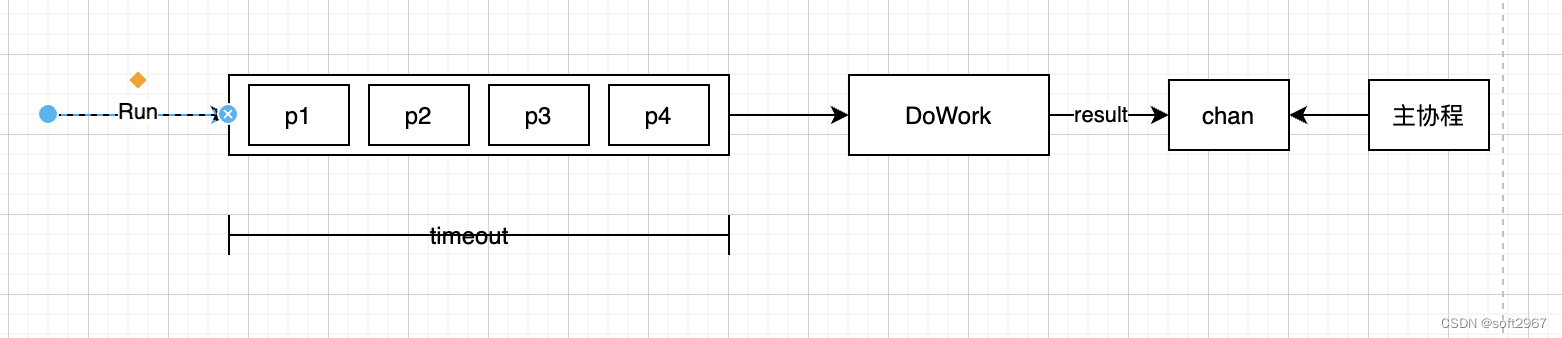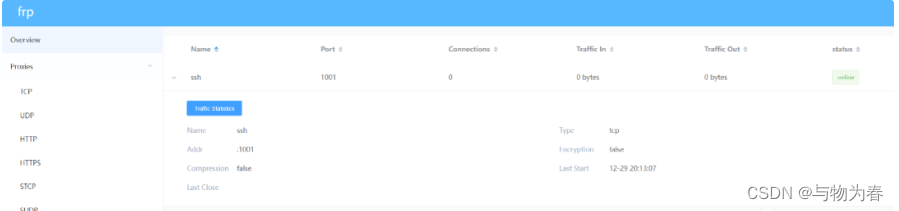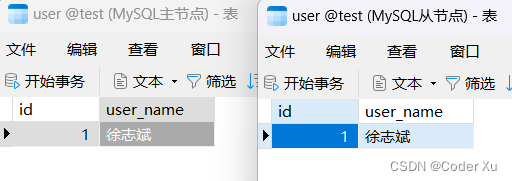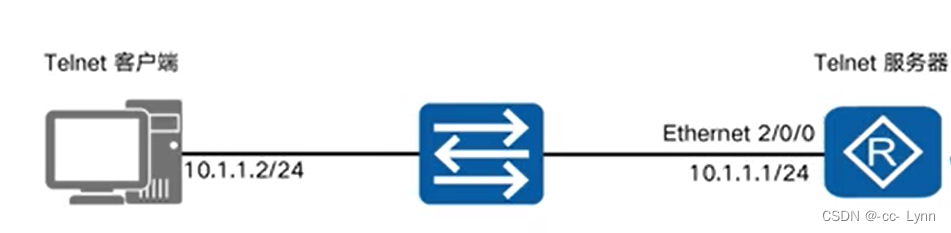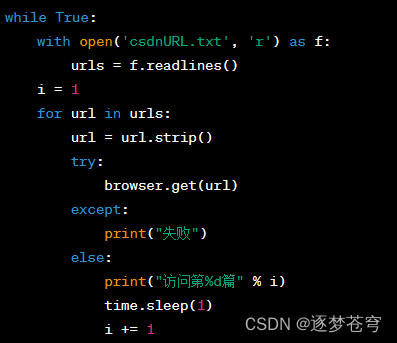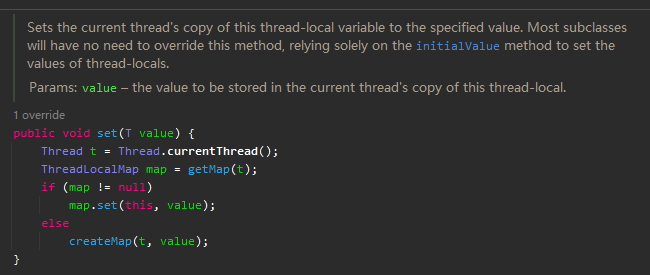文章目录
- 一、项目创建
- 1)准备流程(选择模板、开发语言、平台、质量等)
- 2)界面介绍
- 二、Actor
- 三、操作关卡对象(旋转、移动、缩放和坐标轴)
- 四、常用快捷键
- 五、运行游戏
- 六、蓝图介绍
- 七、蓝图节点
- 八、操作事件图表
- 九、变量、布尔类型、数值类型、数值运算
- 十、蓝图注释
- 十一、文本相关类型:命名、文本、字符串
- 十二、向量类型、运算
- 十三、旋转体类型
- 十四、变换类型
- 十五、持有关卡中游戏对象,控制游戏对象变换
- 十六、变量的算术和比较运算
- 十七、获取按键输入
- 十八、分支
- 十九、序列
- 二十、for循环、while循环 、DO N节点、DO ONCE节点、FLIP FLOR节点、MATE节点、Multigate节点
- 二十一、数组、获取数组元素、查找输入移除便利判断数组
- 二十二、修改关卡对象材质
- 二十三、案例及其场景介绍
- 二十四、设置启动关卡
- 二十五、蓝图类、及创建可用于修改材质的蓝图类
- 二十六、创建第一人称视角
- 二十七、控制角色移动和旋转
- 二十八、创建枪蓝图
- 二十九、将枪创建到关卡中
- 三十、控制枪旋转
- 三十一、拾取枪
- 三十二、创建子弹蓝图
- 三十三、蓝图之间交互
- 三十四、实现射击功能
- 三十五、实现碰撞销毁
- 三十六、实现音效播放
- 三十七、实现射击动画播放
- 三十八、函数
- 三十九、函数的参数、返回值和纯函数
- 四十、自定义事件和函数的异同
- 四十一、函数局部变量
- 四十二、宏和宏库
- 四十三、时间轴节点
- 四十四、插值
- 四十五、自动门功能
- 四十六、将门的移动功能封装为事件
- 四十七、蓝图类和关卡蓝图交互
- 四十八、任务门功能
- 四十九、通过射击目标实现钥匙创建
- 五十、实现第一道门和第二道门的打开
- 五十一、完结小节
- 网址
https://www.bilibili.com/video/BV1KB4y1278E/?p=13&spm_id_from=pageDriver&vd_source=27ec8b3b09d2a66ceeb9dbe961a247d3
一、项目创建
1)准备流程(选择模板、开发语言、平台、质量等)
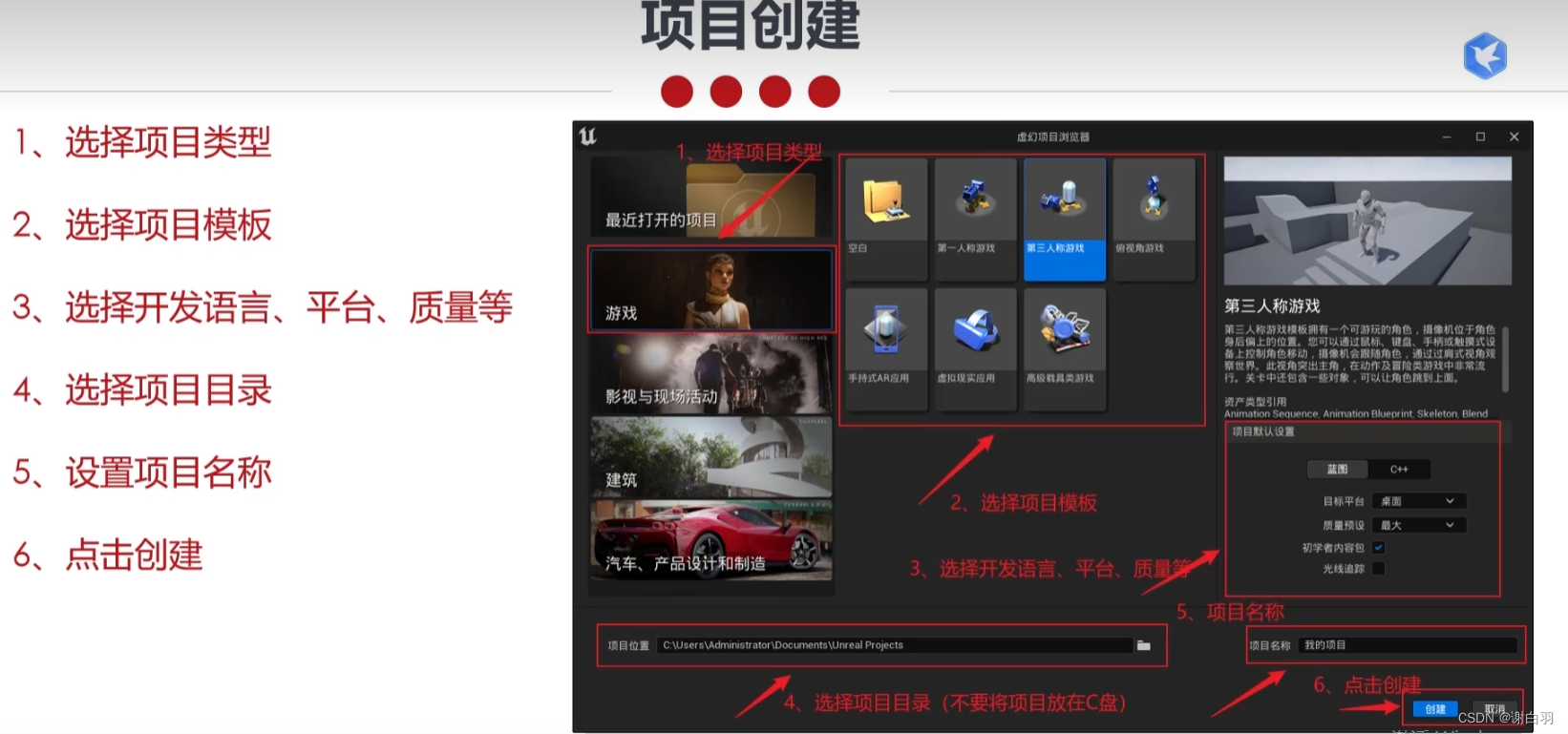
2)界面介绍
-
整体界面
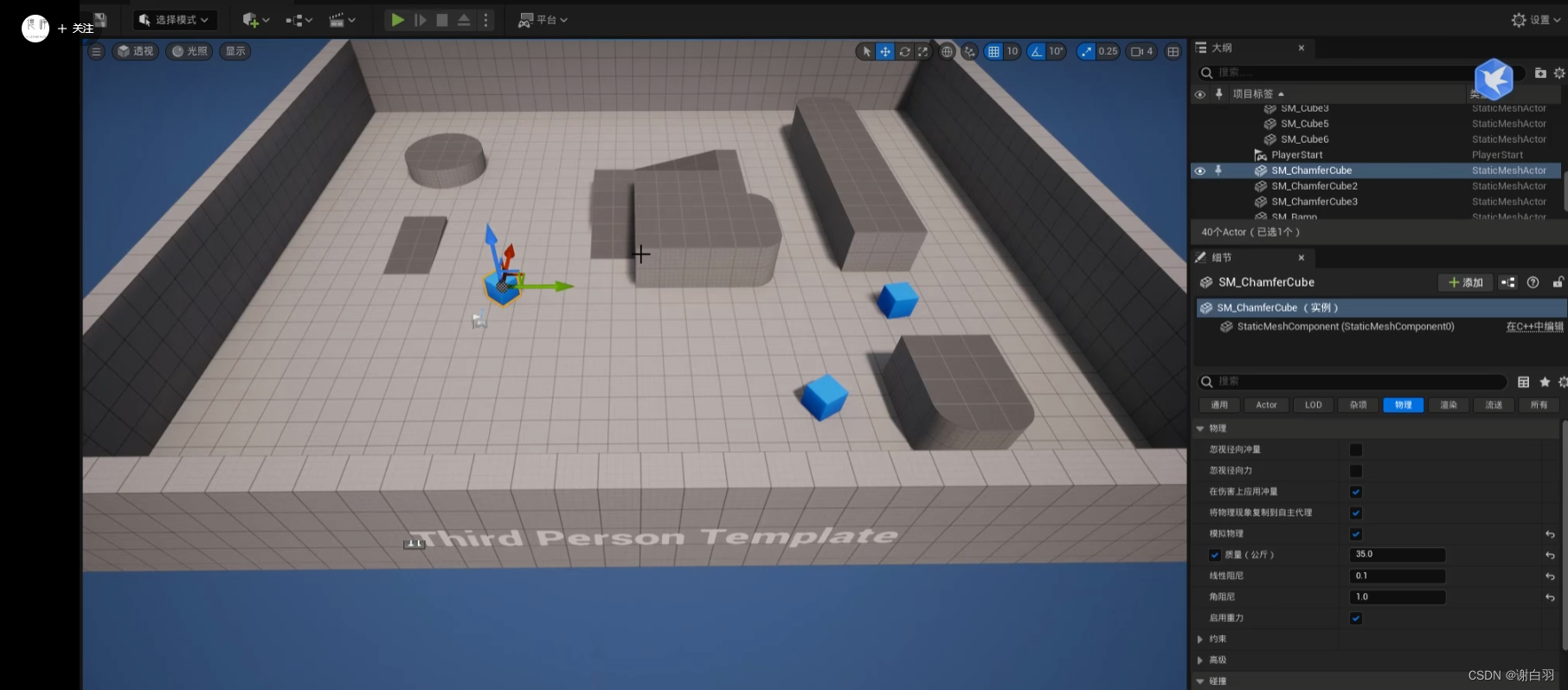
-
区别
①视图面板:用于设计关卡,可以在视图面板摆放、移动、旋转游戏对象,为了便于设计,占了引擎的大部区域
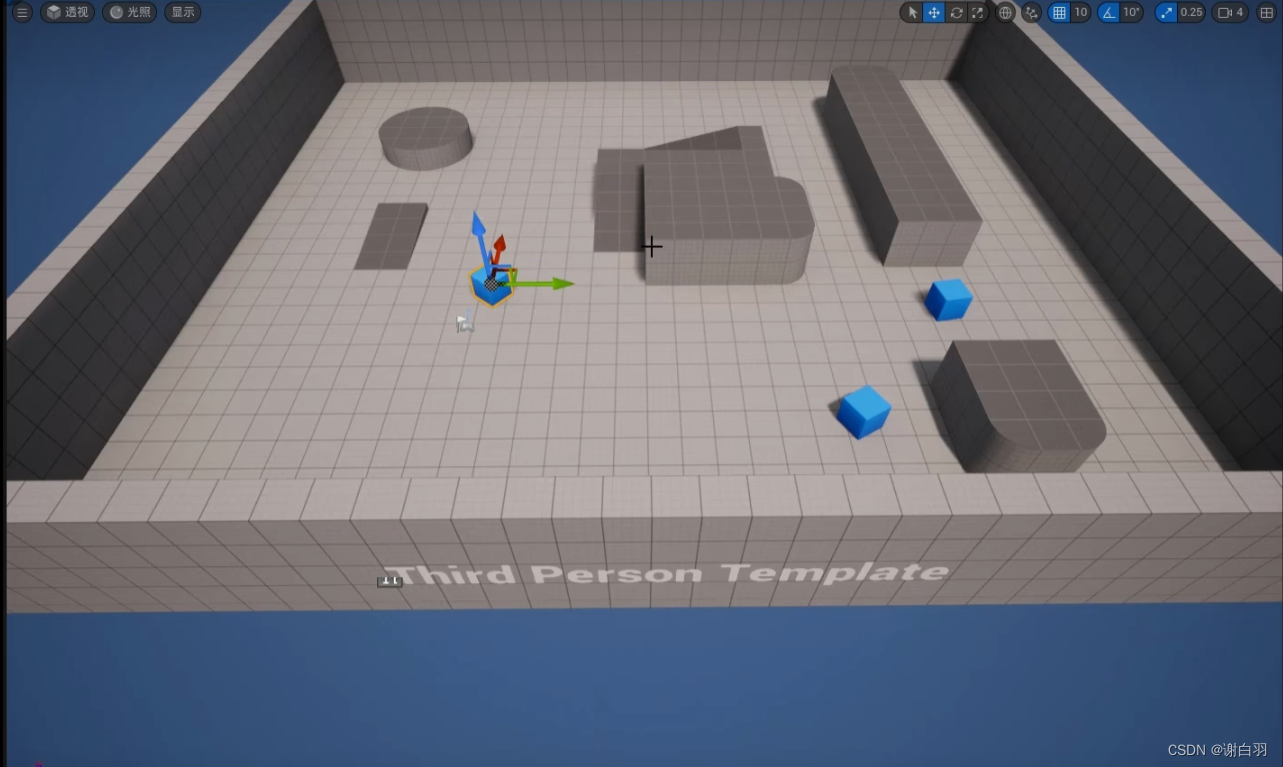
②大纲面板:以名字显示视图区的游戏对象

③细节面板:用于显示当前选中的对象的详细信息
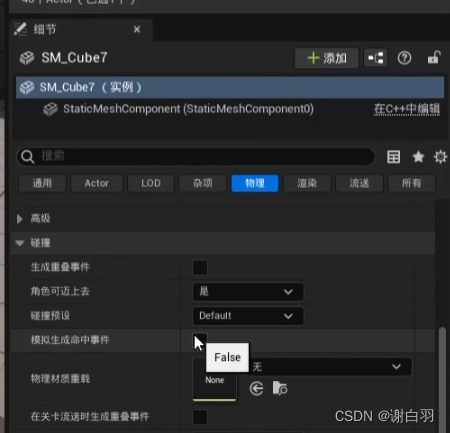
④内容侧滑菜单:为UE4的内容浏览器,用于显示当前项目中的内容(资源、蓝图、材质等),默认为隐藏状态,可通过快捷键:CTRL+空格建显示
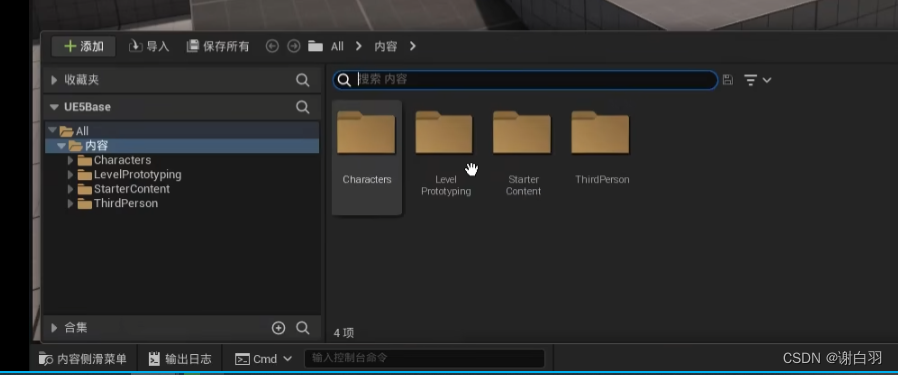
二、Actor
1、所有可以被放入关卡(Level)的对象都是Actor
2、创建Actor的方式:
①从放置Actor中添加

②从内容浏览器中添加
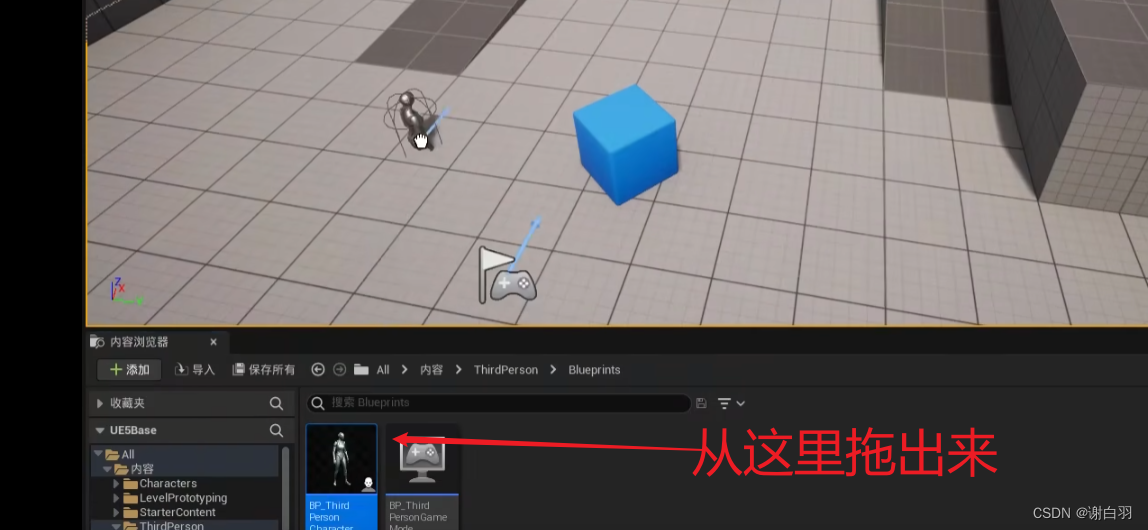
三、操作关卡对象(旋转、移动、缩放和坐标轴)
-
备注
第一个图标是选中 -
其他工具
1、移动工具

2、旋转工具
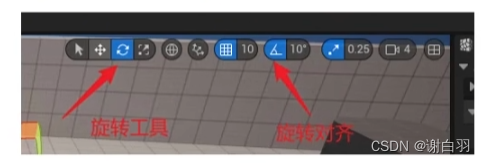
3、缩放工具
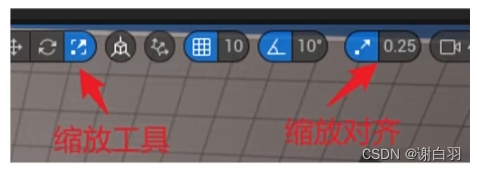
4、坐标轴
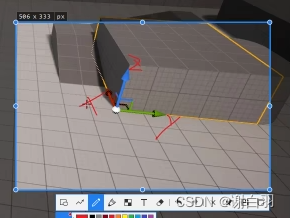
y:左右
x:前后
z:上下
四、常用快捷键
-
1)想要近距离观察一个obj,举例图中的cube(快速
双击鼠标聚焦,选中cube按F也是能快速定位)
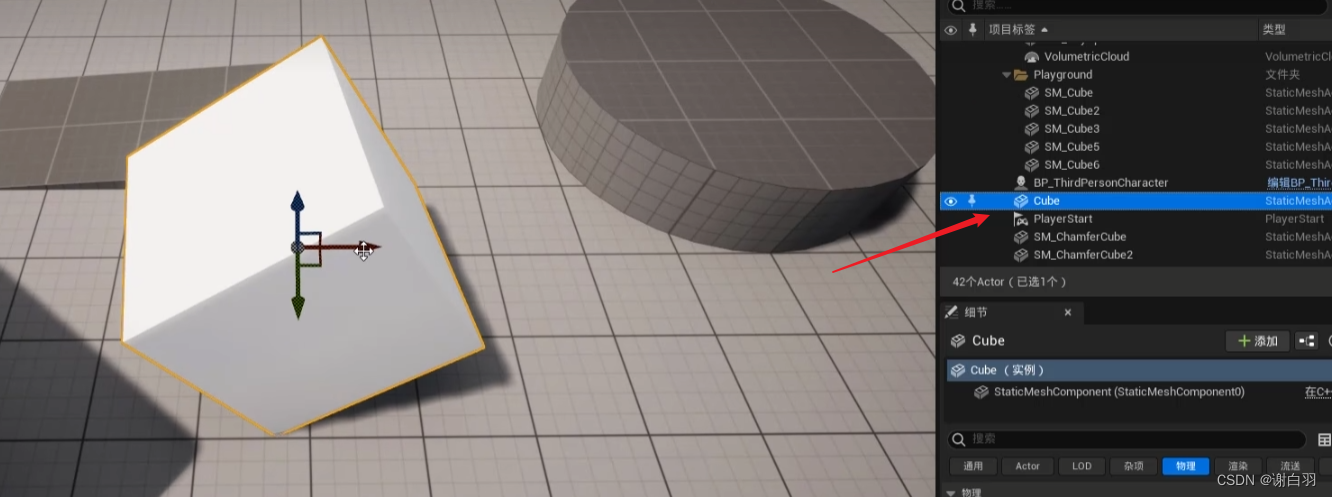
-
2)按住
鼠标中键则可左右或上下移动视角
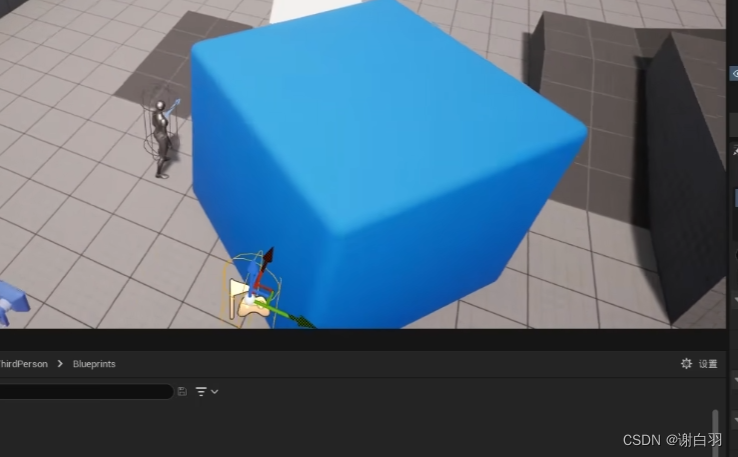
-
3)缩放快捷键
①滑动鼠标滚轮
②按住alt键盘+鼠标右键 -
4)旋转查看obj
alt+鼠标左键 -
5)克隆游戏对象
选中要克隆的对象,按住alt键,拖动任意轴实现拖动 -
6)下落到地面
选中游戏对象,按END -
7)漫游(随意变换视角)
按住鼠标右键+WASD
五、运行游戏
点击播放按钮
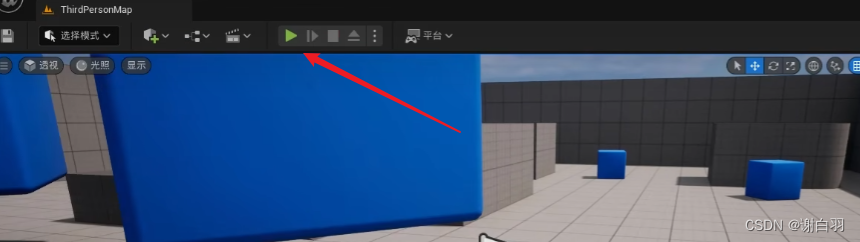
六、蓝图介绍
-
定义
可视化编程方式,用于创建新类型的Actor和关卡脚本事件,方便开发者快速创建和迭代游戏,不需要代码 -
蓝图分类
1)关卡蓝图:当前关卡的全局事件图
2)蓝图类:允许创建这轻松基于现有游戏性类添加功能的资源
3)数据蓝图:仅仅包含代码(以节点图表的形式)、变量及从父类继承的组件的类的蓝图
4)蓝图接口:是一个函数或多个函数的集合,蓝图接口可以添加其他蓝图中,简单理解,蓝图接口允许不同的蓝图类彼此之间共享及发送数据
5)蓝图宏库:一个容器,包含一组宏或自包含的图标,这些图表可以作为节点放置在其他蓝图中。可以节省事件,因为他们可以存储常用的节点序列,包括执行和数据传输所需的输入和输出 -
创建蓝图
①蓝图类需要创建
②关卡蓝图是每个关卡都有的,不需要额外创建,直接就可以打开
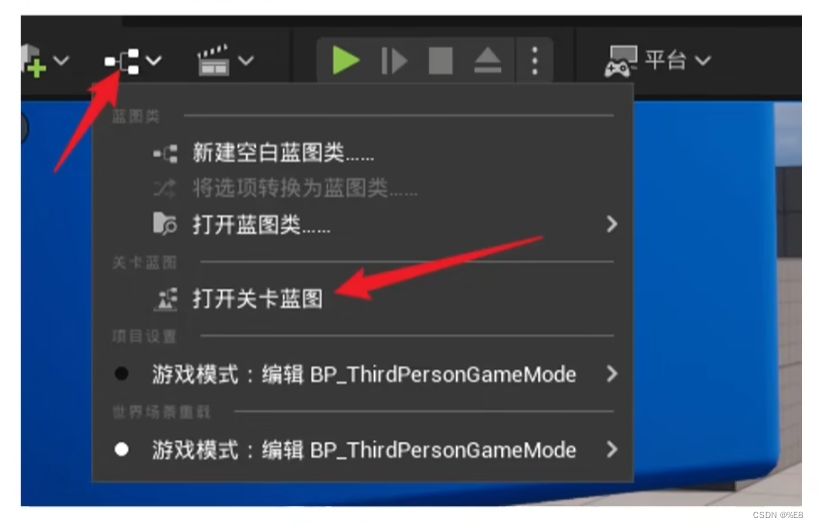
③蓝图编辑好后需要编译后才能生效,还要记得保存
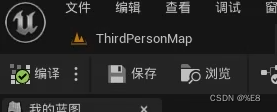
④新建变量
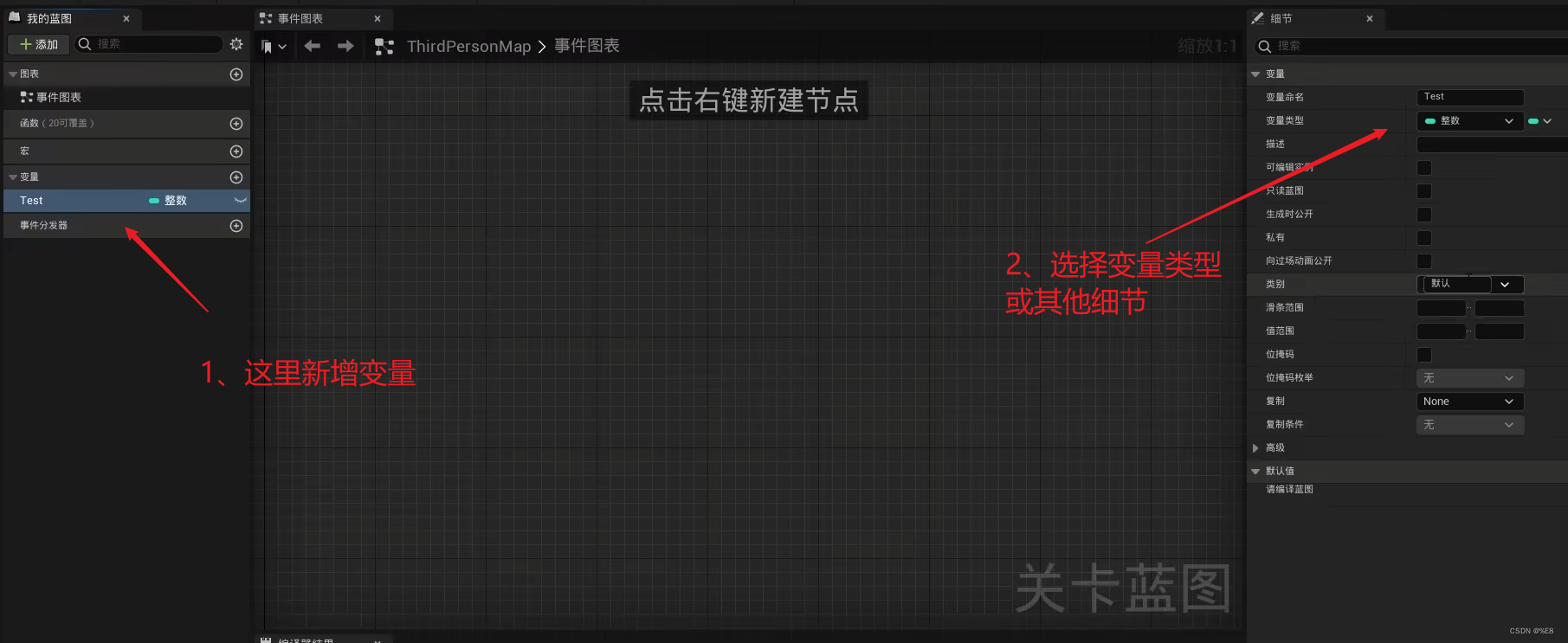
七、蓝图节点
- 蓝图节点类型
1)事件节点:自己创建的事件,自己去触发和调用的节点
2)功能节点:也算是功能,执行旋转移动等
3)变量节点:自己创建的变量,需要设置变量或设置变量的值的节点
4)引用节点:例如选中场景中的角色放到蓝图里面来 - 蓝图结构的简单介绍
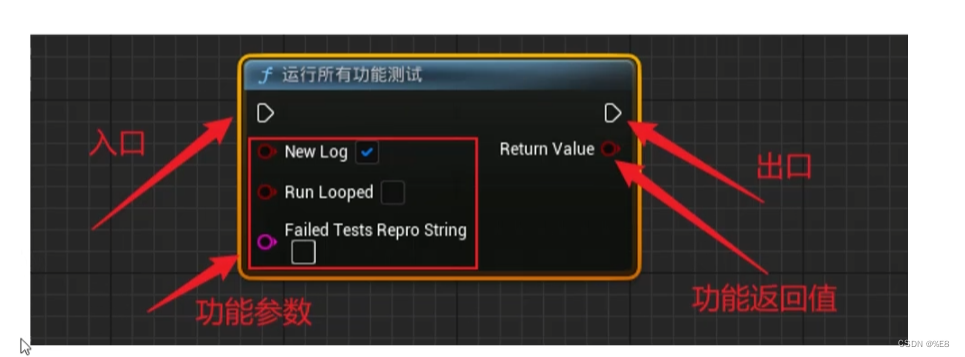
八、操作事件图表
- 快捷键
①按住ctrl加鼠标滚轮放大
②可以按住鼠标滚轮缩小
③CTRL+D复制节点 - 添加图标
右键添加图标
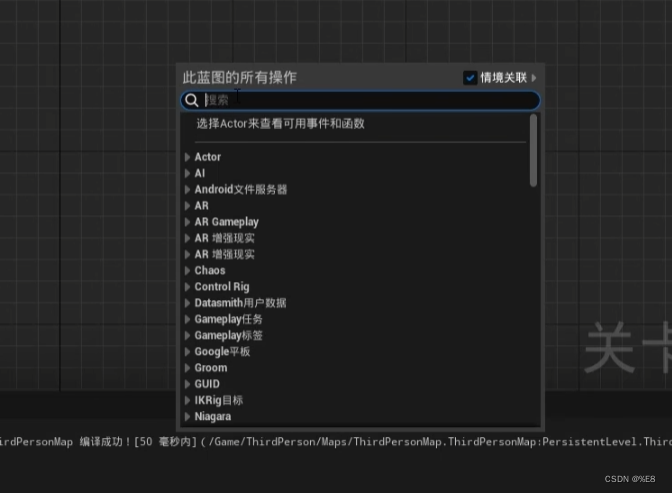
- 举例创建(下面蓝图类是用的比较多的事件)
1)事件开始运行(Event BeginPlay)
项目运行起来只执行一次的事件
2)事件Tick(Event Tick)
每帧判断是否执行,Delta Second为间隔的时间
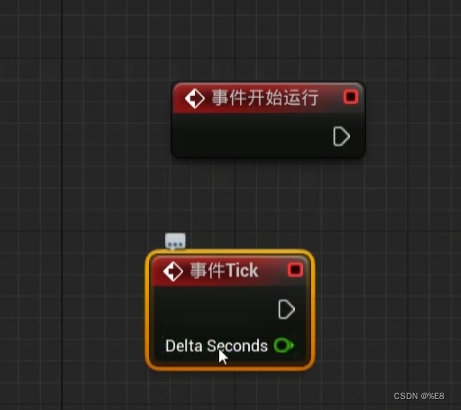
3)打印字符串(仅开发调试用)
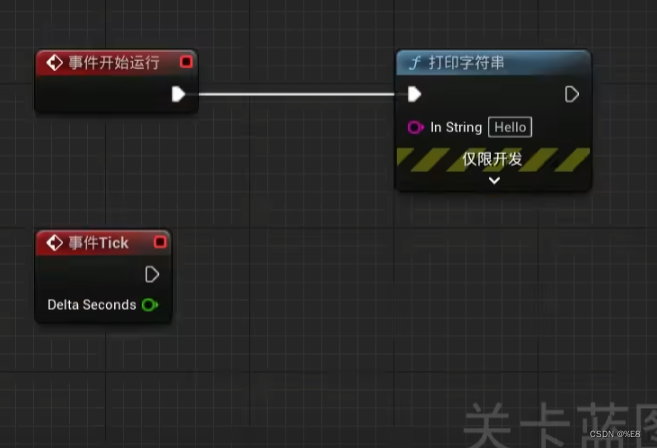
这里点击运行就出现字符串